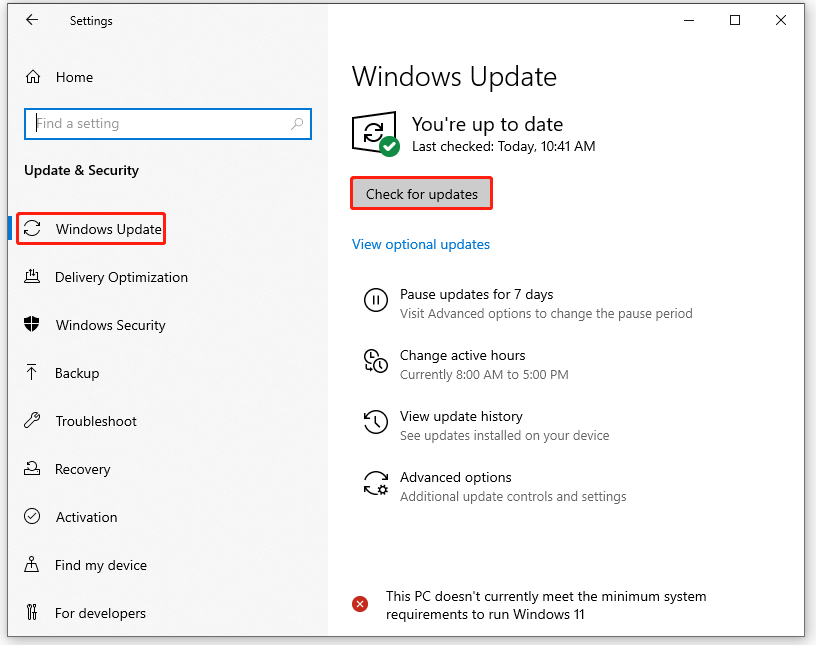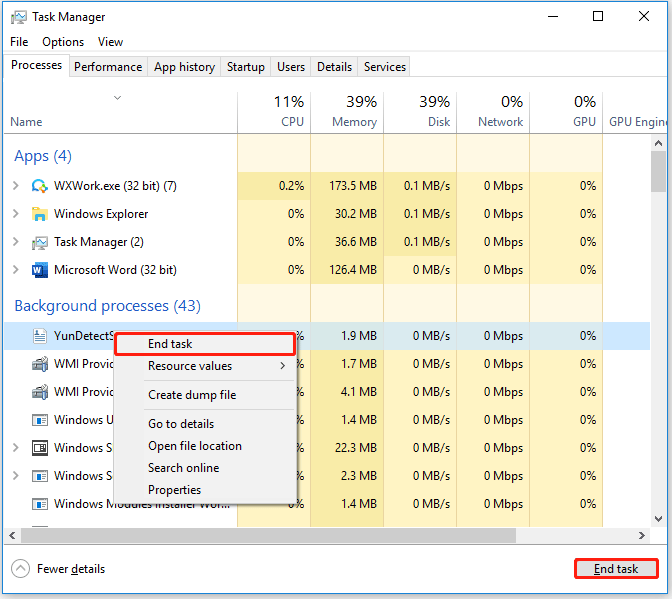Ошибка 6066 (она же — Dev error 6066) в CoD Modern Warfare указывает на проблему с отрисовкой игры. Другими словами, очень вероятно, что комп просто не тянет с такими параметрами графики.
Однако это, как говорится, еще не точно. Поэтому, когда в игре выскакивает ошибка 6066, то первым делом применяем самые стандартные в таких случаях меры: проверяем и обновляем драйвер видеокарты, поверяем и доустанавливаем обязательные обновления Windows 10, перезагружаем комп и перезапускаем игру с пониженным качеством графики.
Если не помогает, то далее рекомендуется выполнить следующее мероприятие:
- закрываем CoD полностью;
- находим и открываем папку игры и в ней — папку main;
- в папке main находим и удаляем четыре файла:
data0.dcache data1.dcache toc0.dcache toc1.dcache
- перезагружаем комп, запускаем Modern Warfare и смотрим результат.
Должно сработать. В противном же случае придется еще немного повозиться. Значит, по порядку:
#1 — отключаем оверлеи Nvidia
GeForce Experience, напомним, не лучшим образом уживается с COD: Modern Warfare и Warzone. И ошибка 6066 (и не только она, но и еще некоторые «популярные» dev error) как раз и является одним из симптомов того, что приложения и игра конфликтуют.
Потому для проверки просто на время отключаем GeForce Experience:
- открываем приложение и идем в «Настройки«;
- далее переходим в раздел «Общие«;
- отключаем функцию «Внутриигровой оверлей«.
Не пропустите: Проблемы Call of Duty — что бывает, и как устранять
#2 — отключаем RTX в игре
К огромному сожалению, в CoD Modern Warfare предусмотрена только одна опция настройки трассировки лучей — Вкл/Откл. Поэтому вариантов как бы немного:
- запускаем игру;
- идем в настройки графики;
- скролим экран вниз до раздела «Свет и тени«
- и там отключаем опцию «Трассировка лучей DirectX«.
После этого пробуем поиграть. Если снова видим Dev error 6066, то тогда, возможно, стоит попробовать еще поработать с видеопамятью компа.
#3 — Ошибка 6066 в CoD Modern Warfare — проверяем состояние VRAM
… на предмет возможности увеличить объем видеопамяти для обработки CoD. Для этого сначала перепроверяем общий объем доступной VRAM: Win+I > «Система» > «Дисплей» > ссылка «Дополнительные параметры дисплея» > ссылка «Свойства видеоадаптера для дисплея», далее в следующем окне смотрим значение в строке «Доступно графической памяти«.
После этого, если видеокарта позволяет, можно попробовать увеличить объем VRAM. Сделать это можно так:
- перезагружаем комп и заходим в BIOS (сразу после начала загрузки жмем подряд несколько раз кнопку F2 или F12 или Del);
- в BIOS аккуратно ищем и открываем раздел с названием вроде «Advanced options» и в нем (или в не в нем) ищем подраздел с названием «Graphics Settings», «Video settings», «Advanced Chipset Setup» и т.п.
- в подразделе с параметрами распределения видеопамяти находим и активируем строку «VRAM size» (или с похожим названием) и в меню устанавливаем значение «512MB«;
- перезагружаем комп.
Снова тестируем результат. Если всё сделано правильно, но игра по-прежнему выдает ошибку 6066, то далее остается только полностью её переустановить. Пока так…
Вот полное руководство о том, как исправить ошибку Dev 6066 в Call of Duty Modern Warfare и Warzone. Многие пользователи Modern Warfare и Warzone жаловались на ошибку разработчика 6066 при попытке запустить игру. При срабатывании вы получите следующее сообщение об ошибке:
ОШИБКА РАЗРАБОТЧИКА 6066
DirectX обнаружил неисправимую ошибку
Теперь, если вы также получаете ту же ошибку в Warzone или Modern Warfare, мы вам поможем. В этом посте мы обсудим несколько исправлений, которые помогли пользователям избавиться от этой ошибки. Таким образом, вы также можете попробовать эти исправления и устранить ошибку.
Что такое ошибка Dev 6066 Warzone?
Dev Error 6066 in Warzone error — это ошибка запуска, возникающая при попытке открыть игру. Эта ошибка может быть результатом множества факторов. Это может быть вызвано устаревшей ОС, устаревшими графическими драйверами, отсутствием видеопамяти, конфликтами с фоновыми приложениями и разгоном. Другими потенциальными причинами той же ошибки могут быть поврежденные файлы игры или поврежденные установочные файлы.
Как исправить ошибки разработчиков в Warzone?
Исправления для устранения ошибок Dev в Warzone полностью зависят от кода ошибки, который вы получаете. Каждый код ошибки указывает на другую причину ошибки. Если вы получаете код ошибки 6066, вы можете попробовать обновить Windows, увеличить VRAM, закрыть фоновые приложения, отключить разгон, отключить игровые оверлеи или переустановить игру.
Вот исправления, которые вы можете попробовать, чтобы избавиться от DEV ERROR 6066, DirectX обнаружил неисправимую ошибку в Modern Warfare и Warzone:
- Обновите Windows, а также графические драйверы.
- Увеличьте видеопамять.
- Обновите DirectX.
- Закройте ненужные фоновые приложения.
- Отключить разгон.
- Отключите внутриигровые оверлеи.
- Проверьте целостность файлов игры.
- Переустановите игру.
1]Обновите Windows, а также графические драйверы.
Эта ошибка может быть вызвана проблемами несовместимости между вашей ОС и игрой. Следовательно, первое, что вы должны сделать, это убедиться, что вы установили все последние обновления Windows и ваша система обновлена. Если нет, обновите Windows до последней сборки, чтобы исправить ошибку. Чтобы обновить систему Windows, просто перейдите в «Настройки» > «Центр обновления Windows» и нажмите кнопку «Проверить наличие обновлений», чтобы загрузить и установить последние обновления.
Кроме того, вы также должны убедиться, что в вашей системе установлены последние версии графических драйверов. Известно, что неисправные и устаревшие графические драйверы вызывают подобные ошибки. Итак, вам нужно обновить графические драйверы, чтобы исправить ошибку. Чтобы обновить драйверы карты графического процессора, вы можете использовать следующие методы:
- Используйте функцию «Необязательные обновления», доступную в разделе «Настройки» > «Центр обновления Windows». Здесь вы можете найти все оптимальные обновления, включая обновления драйверов. Итак, загрузите и установите их, чтобы обновить графические драйверы.
- Вы также можете загрузить последнюю версию графического драйвера с официального сайта производителя устройства.
Посмотрите, поможет ли обновление Windows и графических драйверов исправить ошибку. Если вы уже используете последнюю версию Windows и драйверов, проблема может быть связана с какой-то другой основной причиной. Итак, вы можете попробовать следующее потенциальное исправление, чтобы устранить ошибку.
2]Увеличьте видеопамять
Увеличение VRAM может помочь вам избавиться от имеющейся ошибки, как утверждают разработчики и затронутые пользователи. Для бесперебойной работы Warzone требуется минимум 8 ГБ ОЗУ. Итак, если на вашем ПК не хватает памяти во время игры, увеличьте виртуальную память, чтобы исправить ошибку. Это делается путем преобразования секторов жесткого диска в виртуальную память. Вот как вы можете это сделать:
- Во-первых, нажмите кнопку поиска на панели задач и в поле поиска введите дополнительные параметры системы.
- Теперь из появившихся результатов выберите «Просмотреть дополнительные параметры системы», чтобы открыть окно «Свойства системы».
- Затем на вкладке «Дополнительно» нажмите кнопку «Настройки» в разделе «Производительность».
- После этого перейдите на вкладку «Дополнительно» в новом диалоговом окне и нажмите кнопку «Изменить».
- Затем снимите флажок Автоматически управлять размером файла подкачки для всех дисков и выберите диск, на котором установлена ваша игра.
- Теперь выберите «Пользовательский размер» и введите значение больше 2 ГБ для обоих Начальный размер и Максимальный размер.
- Затем нажмите кнопку «Применить» > «ОК», чтобы применить вышеуказанные изменения.
- Наконец, перезагрузите компьютер и посмотрите, исправлена ли ошибка или нет.
Если вы все еще сталкиваетесь с той же ошибкой, попробуйте следующее потенциальное исправление, чтобы устранить ошибку.
Читайте: исправьте код ошибки 664640 в Call of Duty Modern Warfare или Warzone
3]Обновить DirectX
Поскольку ошибка может быть вызвана устаревшей версией DirectX, обновите DirectX, чтобы исправить ошибку. Просто загрузите самую последнюю версию DirectX с сайта Microsoft.com, а затем установите ее. Посмотрите, исправит ли это ошибку для вас.
4]Закройте ненужные фоновые приложения
Вы можете получить эту ошибку, если у вас слишком много приложений, работающих в фоновом режиме. Есть вероятность, что приложения мешают работе Warzone или Modern Warfare. Следовательно, рекомендуется отключить все фоновые приложения, чтобы исправить ошибку. Вы можете открыть Диспетчер задач и на вкладке «Процессы» выбрать приложение, которое хотите закрыть. После этого нажмите кнопку Завершить задачу кнопку, чтобы закрыть его. Сделайте это для всех других приложений, а затем посмотрите, исправлена ошибка или нет.
Читайте: исправьте ошибку Dev 6034 в Call of Duty, Modern Warfare и WarZone.
5]Отключить разгон
Разгон — это удобная функция, позволяющая ускорить работу вашего ПК. Однако у некоторых пользователей это также вызывает проблемы со стабильностью приложений и игр. Итак, если у вас включен разгон, попробуйте отключить его, войдя в BIOS вашей материнской платы. Посмотрите, исправит ли это ошибку для вас. Если вы не используете разгон и по-прежнему получаете ошибку, попробуйте следующее возможное исправление, чтобы устранить ее.
Читайте: COD Modern Warfare DEV ERROR 6068, 6065, 6165, 6071.
6]Отключите внутриигровые оверлеи.
Эта ошибка также может быть результатом внутриигровых оверлеев. Следовательно, если сценарий применим, отключите внутриигровые наложения, а затем проверьте, исправлена ли ошибка или нет. Вы можете отключить счетчик FPS в Modern Warfare, выполнив следующие действия:
- Во-первых, перейдите в меню «Параметры» игры и перейдите на вкладку «Общие».
- Теперь отключите переключатель «Кадры в секунду» (FPS) в разделе «Телеметрия».
- Далее попробуйте перезапустить игру и посмотреть, исправлена ли ошибка.
Если у вас есть видеокарта GeForce, вы можете отключить оверлей GeForce Experience Share в игре, выполнив следующие действия:
- Во-первых, запустите GeForce Experience и перейдите в его настройки.
- Теперь отключите переключатель «Поделиться», перейдя на вкладку «Общие».
- Затем перезапустите игру и проверьте, исправлена ли ошибка Dev 6066 или нет.
Вы также можете попробовать отключить внутриигровые параметры наложения в таких приложениях, как Steam, Discord и т. д., и посмотреть, сработает ли это для вас. Если нет, вы можете попробовать следующее потенциальное исправление, чтобы избавиться от ошибки.
Читайте: исправьте высокую загрузку ЦП Modern Warfare Warzone на ПК.
7]Проверьте целостность файлов игры
Другой потенциальной причиной этой ошибки могут быть отсутствующие или поврежденные игровые файлы Call of Duty: Modern Warfare или Warzone. В этом случае вы можете попробовать проверить целостность файлов игры, чтобы исправить ошибку. В Battle.net, средстве запуска игр, есть специальная опция, позволяющая сканировать и исправлять поврежденные игровые файлы. Вот шаги, чтобы использовать эту функцию:
- Во-первых, запустите программу запуска Battle.net и нажмите на проблемную игру, например, Call of Duty: Modern Warfare или Warzone.
- Теперь рядом с кнопкой «Воспроизвести» будет значок шестеренки/настроек; вам нужно нажать на него.
- Затем из доступных вариантов выберите параметр «Сканировать и восстановить» и позвольте ему проверить и восстановить файлы игры.
- После этого попробуйте перезапустить игру и проверьте, устранена ли ошибка сейчас.
Если вы все еще получаете ту же ошибку, есть еще одно исправление, которое вы можете попробовать. S. перейти к следующему исправлению.
См.: Исправление ошибки разработчика CoD Warzone 5476 или 6635.
8]Переустановите игру
Если ни одно из вышеперечисленных исправлений вам не помогло, последнее исправление, которое вы можете попробовать, — это переустановить игру. Есть вероятность, что вы имеете дело с поврежденными установочными файлами игры. Итак, чтобы исправить ошибку, удалите игру, а затем переустановите ее. Вы можете выполнить следующие шаги, чтобы сделать это:
- Во-первых, откройте программу запуска игр Battle.net и выберите проблемную игру.
- Теперь нажмите на значок шестеренки рядом с кнопкой «Воспроизвести».
- Затем выберите опцию «Удалить», а затем подтвердите удаление игры.
- После завершения процесса перезагрузите компьютер.
- Наконец, откройте Battle.net, а затем переустановите игру, чтобы проверить, исправлена ли ошибка.
Надеюсь, это поможет!
Как исправить неисправимую ошибку DirectX?
Пользователи ПК, столкнувшиеся с Modern Warfare (CoD) ОШИБКА РАЗРАБОТЧИКА 6XXX, DirectX столкнулся с неисправимой ошибкой во время игры в Windows 11/10, можете попробовать наши рекомендуемые ниже решения в произвольном порядке и посмотреть, поможет ли это решить проблему.
- Проверить статус сервера Activision
- Обновите графический драйвер
- Запустите Modern Warfare с правами администратора
- Установите высокий приоритет процесса Call of Duty
- Отключить функцию кроссплея
- Сканировать и восстанавливать игровые файлы
- Изменить масштаб видеопамяти
- Удалите и переустановите CoD Modern Warfare
Теперь прочитайте:
Ошибка разработчика 6066 возникает, когда игроки Call of Duty: Warzone пытаются запустить игру на ПК или когда они находятся в середине многопользовательской игры. Проблема характерна исключительно для ПК и подтверждена как в Windows 10, так и в Windows 11.
Перед устранением неполадок вы должны сначала убедиться, что на вашем графическом процессоре достаточно видеопамяти для поддержки рендеринга COD Warfare. Если характеристики вашей системы достаточны, другие потенциальные причины включают потенциальное вмешательство третьих лиц, повреждение файла игры, устаревшие драйверы графического процессора, нестабильный разгон или ситуацию, когда второй монитор заставляет игру работать на встроенном графическом процессоре.
Вот несколько подтвержденных исправлений, которые должны помочь вам решить проблему:
1. Проверьте минимальные характеристики
Прежде чем перейти к более подробному описанию всех других подтвержденных исправлений ниже, начните с сопоставления характеристик вашего ПК с минимальными требованиями Call of Duty Warzone.
Начните с просмотра изображения ниже и проверьте, соответствуете ли вы минимальным требованиям к графическому процессору, процессору, оперативной памяти, жесткому диску и сети.
Если все выглядит хорошо, углубитесь в характеристики своего графического процессора, прежде чем переходить к следующему способу ниже.
Одной из наиболее распространенных причин, вызывающих эту ошибку 6066 DEV, является недостаточное количество видеопамяти.
Примечание. Помните, что VRAM — это особый тип ОЗУ, разработанный специально для графического процессора. Это не имеет ничего общего с обычной оперативной памятью.
Call of Duty Warzone требует как минимум 2 ГБ видеопамяти для правильной работы в Windows 10 и Windows 11. Если ваш графический процессор ниже этого порога, вы не сможете преодолеть ошибку 6066 DEV, даже если вы будете следовать всем другим исправлениям. ниже.
Вот краткое руководство по проверке доступной VRAM на вашем текущем графическом процессоре:
- Нажмите клавишу Windows + R, чтобы открыть диалоговое окно «Выполнить».
- Затем введите «dxdiag» в текстовое поле, затем нажмите Ctrl + Shift + Enter, чтобы открыть средство диагностики DirectX с правами администратора.
- Нажмите «Да», чтобы предоставить доступ администратора при появлении запроса контроля учетных записей (UAC).
- В средстве диагностики DirectX используйте вертикальное меню вверху, чтобы щелкнуть «Дисплей 1» (или основной дисплей, который вы используете при попытке играть в игру).
- Выбрав основной дисплей, перейдите в раздел «Устройство» и проверьте количество памяти дисплея.
Примечание. Если количество отображаемой памяти превышает 2000 МБ, вы превысили пороговое значение, и ваш графический процессор должен справиться с игрой. Если нет, вы не сможете играть в игру, если не обновите графический процессор до лучшего. Существуют модифицированные драйверы, которые могут помочь вам, если вы чуть ниже предела, но мы рекомендуем избегать их, поскольку большинство из них пронизаны вредоносными программами, и игровой процесс будет плохим, поскольку ваши характеристики ниже рекомендуемых значений.
Если у вашего графического процессора более чем достаточно доступной видеопамяти для игры, но вы все еще сталкиваетесь с ошибкой 6066 DEV, перейдите к первому исправлению ниже.
2. Выполните чистую загрузку
На Call of Duty Warzone может влиять огромное количество сторонних программ, что затрудняет определение точного источника проблемы. Оверлейные программы, наборы для оптимизации системы и защитные пакеты находятся в верхней части списка.
Из-за этого лучший способ действий — обнаружить виновников, перезагрузив компьютер в чистом режиме и определив, сохраняется ли проблема.
Примечание. Чистая загрузка заставит ваш компьютер запускаться без сторонних служб и процессов.
Если проблема больше не возникает в режиме чистой загрузки, ясно, что какой-то сторонний процесс или служба вызывают ошибку 6066 DEV.
Для получения подробных инструкций по достижению состояния чистой загрузки в Windows 11 выполните действия, описанные в этой статье. Если вы все еще используете Windows 10, воспользуйтесь этим руководством.
Как только будет достигнуто чистое состояние загрузки, запустите COD Warzone и посмотрите, сохраняется ли проблема.
Если вы можете запустить игру в обычном режиме, начните повторно включать все процессы сторонних процессов, которые вы ранее отключили, до тех пор, пока вы не определите виновника.
Если проблема все еще возникает даже после очистки загрузки, перейдите к следующему способу ниже.
Если вы уже убедились, что нет мешающего процесса или службы, вызывающих эту проблему, следующее, что вам нужно устранить, — это потенциальное повреждение файла, влияющее на игру.
К счастью, вы можете использовать функцию «Сканировать и восстановить» в Battle.Net, чтобы отсканировать и восстановить папку установки игры, если она повреждена. Эта операция проверит каждый файл игры и связанную с ним зависимость и заменит каждый поврежденный файл здоровым эквивалентом.
Следуйте приведенным ниже инструкциям, чтобы начать процедуру восстановления игры Warzone, используя внутриигровые настройки Battle.Net:
- Убедитесь, что Call of Duty выключен и не работает в фоновом режиме.
- Откройте Battle.Net и войдите в систему, используя имя пользователя и пароль, связанные с игрой.
- В левой части основного интерфейса Battle.Net выберите нужную игру.
- Выберите «Сканировать и восстановить» в настройках (символ шестеренки), чтобы проверить целостность файла и исправить Call of Duty (из только что появившегося контекстного меню).
- Подтвердите процедуру на следующем экране, затем терпеливо дождитесь завершения сканирования и восстановления.
Когда процесс завершится, перезапустите игру, чтобы проверить, устранена ли проблема.
Если проблема все еще существует, прокрутите вниз до следующего предлагаемого решения ниже.
4. Отключите второй монитор (если применимо).
Если вы используете установку с двумя мониторами, вы можете рассчитывать на решение этой проблемы при запуске игры на мониторе с использованием встроенного графического процессора (вместо специального решения).
Эта проблема часто возникает с моделями ноутбуков, которые автоматически подключаются к использованию выделенного графического процессора на основном дисплее и встроенного графического процессора на дополнительном дисплее. Если вы настроили игру для запуска на дополнительном дисплее с такой настройкой, вы, скорее всего, столкнетесь с ошибкой 6066, поскольку встроенный графический процессор не имеет необходимой видеопамяти для рендеринга игры.
Одно простое решение в этом конкретном случае — отключить дополнительный дисплей. Это автоматически активирует игру с самым мощным доступным графическим процессором.
Примечание. Если этот метод оказался успешным, перенастройте игру для запуска на основном дисплее, чтобы использовался основной графический процессор.
Если это исправление неприменимо или не устранило проблему, перейдите к следующему способу ниже.
5. Обновите драйвер графического процессора до последней версии.
Если вы некоторое время не обновляли драйверы графического процессора, есть вероятность, что вы видите код ошибки 6066 DEV, потому что вам не хватает новой зависимости физического модуля, которая требуется для Call of Duty Warzone.
Подтверждено, что эта проблема возникает как с графическими картами Nvidia, так и с AMD.
Если вы получаете эту ошибку через пару секунд после запуска игры, вероятно, ваши драйверы графического процессора устарели, и игра не может работать без необходимых зависимостей.
Вы можете решить эту проблему, обновив драйверы графического процессора и физический модуль, который управляет работой игры.
Если вы недавно не обновляли драйверы графического процессора, удалите текущие драйверы графического процессора и переустановите самые последние, прежде чем пытаться снова запустить COD Warzone:
- Нажмите клавишу Windows + R, чтобы открыть окно «Выполнить».
- Введите «devmgmt.msc» в текстовое поле «Выполнить» и нажмите клавишу «Ввод», чтобы перейти к диспетчеру устройств.
- Когда вы окажетесь в диспетчере устройств, прокрутите вниз список установленных устройств, чтобы развернуть раскрывающееся меню для адаптеров дисплея.
- Обновите драйвер, нажав «Обновить драйвер» после щелчка правой кнопкой мыши на карте графического процессора.
Примечание. Если на вашем компьютере есть как выделенный графический процессор, так и встроенный графический процессор, вам необходимо обновить драйверы для обоих.
- Выберите опцию «Автоматический поиск нового программного обеспечения драйвера» в только что появившемся мастере.
- Если сканирование выполнено и рекомендуется новая версия драйвера, следуйте инструкциям на экране, чтобы установить его через диспетчер устройств.
- Перезагрузите компьютер и снова запустите COD: Warzone и посмотрите, исправлена ли теперь ошибка Dev 6066. Примечание. Если Диспетчер устройств не смог найти новую версию драйвера графического процессора, вам необходимо использовать проприетарное программное обеспечение, поставляемое с вашей видеокартой. для обновления ваших текущих графических драйверов. Используйте один из следующих инструментов в зависимости от того, используете ли вы видеокарту NVIDIA или AMD:
Опыт GeForce – Нвидиа
Адреналин – драм
Если такая же проблема все еще возникает или ваши драйверы графического процессора уже обновлены, перейдите к следующему способу.
6. Отменить разгон (если применимо)
Если вы используете MSI Afterburner (или аналогичное программное обеспечение для разгона) и разогнали свой графический процессор, вы можете получить ошибку COD Warzone 6066 DEV, поскольку ваша система нестабильна.
Если вы активно разгоняете свой графический процессор, вы можете решить проблему, вернув все разогнанные частоты к исходным настройкам.
Если вы используете MSI Afterburner, вы можете избавиться от ранее созданных профилей.
Примечание. Прежде чем удалять профили, созданные вами в приложении MSI Afterburner, сделайте снимок экрана или запишите сделанные вами настройки на случай, если они понадобятся вам позже.
Выполните следующие шаги, чтобы отменить любой разгон графического процессора, сделанный в MSI Afterburner:
- Откройте Проводник и перейдите на диск, на который вы установили MSI Afterburner. Затем перейдите в папку Program Files (x86) (или туда, где у вас установлено приложение).
- Откройте папку MSI Afterburner и перейдите в папку «Профили».
- Выберите все файлы в папке «Профили» и удалите их.
- Теперь перезагрузите компьютер, чтобы значения разгона вернулись к значениям по умолчанию, и посмотрите, исправлена ли ошибка 6066 DEV.
Here is a complete guide on how to fix Dev Error 6066 in Call of Duty Modern Warfare and Warzone. A lot of Modern Warfare and Warzone users have complained being encountering the dev error 6066 when trying to launch the game. When triggered, you will get the following error message popped up:
DEV ERROR 6066
DirectX encountered an unrecoverable error
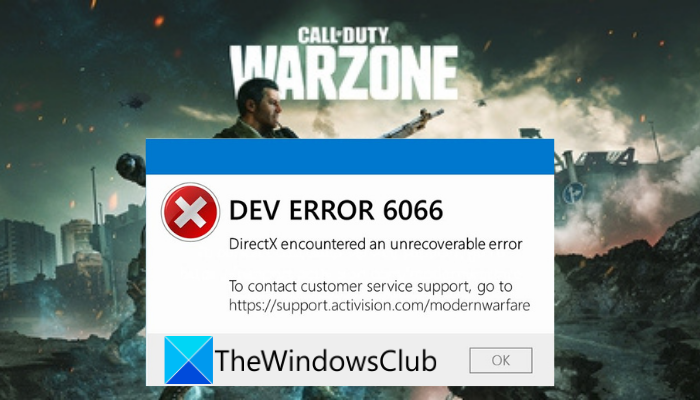
Now, if you are also getting the same error in Warzone or Modern Warfare, we got you covered. In this post, we will be discussing multiple fixes that have helped users get rid of this error. So, you can also try these fixes and resolve the error.
What is Dev error 6066 Warzone?
Dev Error 6066 in Warzone error is a launch error that occurs when you try to open the game. This error could be a result of a lot of factors. It can be caused due to outdated OS, outdated graphics drivers, lack of VRAM, conflicts with background applications and overclocking. Other potential reasons for the same error could be broken game files or corrupted installation files.
How do you fix Dev errors in Warzone?
The fixes to resolve Dev errors in Warzone completely depend upon the error code you are receiving. Each error code indicates a different cause of the error. If you are getting error code 6066, you can try updating Windows, increasing VRAM, closing background applications, disabling overclocking, disabling in-game overlays, or reinstalling the game.
Here are the fixes that you can try to get rid of DEV ERROR 6066, DirectX encountered an unrecoverable error in Modern Warfare and Warzone:
- Update Windows as well as graphics drivers.
- Increase VRAM.
- Update DirectX.
- Close unnecessary background apps.
- Disable overclocking.
- Turn off in-game overlays.
- Verify the integrity of game files.
- Reinstall the game.
1] Update Windows as well as graphics drivers
This error could be triggered due to incompatibility issues between your OS and the game. Hence, the first thing you should do is to make sure that you have installed all the latest Windows updates and your system is up-to-date. If not, update your Windows to the latest build to fix the error. To update your Windows system, simply go to Settings > Windows Update and press the Check for updates button to download and install the latest updates.
Additionally, you should also ensure that you have installed the latest graphics drivers on your system. Faulty and outdated graphics drivers are known to cause errors like this. So, you need to update graphics drivers to fix the error. To update your GPU card drivers, here are the methods you can use:
- Use the Optional Updates feature available inside the Settings > Windows Update section. Here, you can find all the optimal updates including driver updates. So, download and install them to update graphics drivers.
- You can also download the latest version of your graphics driver from the official website of the device manufacturer.
See if updating Windows and graphics drivers help you fix the error. In case you are already using the latest version of Windows and drivers, there might be some other underlying cause of the issue. So, you can try the next potential fix to resolve the error.
2] Increase VRAM
Increasing VRAM may help you get rid of the error at hand as per developers and affected users. A minimum of 8 GB of RAM is required to run Warzone without any problem. So, if your PC is running out of memory during gaming, enhance virtual memory to fix the error. It is done by converting hard drive sectors into virtual memory. Here is how you can do that:
- Firstly, press the taskbar search option and in the search box, type advanced system settings.
- Now, from the appeared results, choose View advanced system settings to launch the System Properties window.
- Next, in the Advanced tab, tap on the Settings button present under the Performance section.
- After that, go to the Advanced tab in the new dialog window and tap on the Change button.
- Then, disable the checkbox called Automatically manage paging file size for all drives and select the drive where your game is installed.
- Now, choose Custom size and type a value greater than 2GB for both Initial size and Maximum size.
- Next, click on the Apply > OK button to apply the above changes.
- Finally, restart your PC and then see if the error is fixed or not.
In case you still deal with the same error, go ahead and try the next potential fix to resolve the error.
Read: Fix Error Code 664640 in Call of Duty Modern Warfare or Warzone
3] Update DirectX
As the error might be caused due to outdated DirectX version, update DirectX to fix the error. Simply download the most recent version of DirectX from Microsoft.com and then install it. See if this fixes the error for you.
4] Close unnecessary background apps
You might be receiving this error if you have too many apps running in the background. There are chances that the apps interfere with Warzone or Modern Warfare. Hence, it is recommended that you disable all the background applications to fix the error. You can open Task Manager and from the Processes tab, choose the application you want to close. After that, press the End Task button to close it. Do it for all other applications and then see if the error is fixed or not.
Read: Fix Dev Error 6034 in Call of Duty, Modern Warfare and WarZone.
5] Disable overclocking
Overclocking is a handy function that speeds up your PC. However, it also causes stability issues with applications and games for some users. So, if you have enabled overclocking, try disabling it by entering the BIOS of your motherboard. See if this fixes the error for you. In case you are not using overclocking and still getting the error, try the next potential fix to resolve it.
Read: COD Modern Warfare DEV ERROR 6068, 6065, 6165, 6071.
6] Turn off in-game overlays
This error could also be a result of in-game overlays. Hence, if the scenario is applicable, disable the in-game overlays and then check if the error is fixed or not. You can disable the FPS Counter of Modern Warfare using the below steps:
- Firstly, go to the Options menu of the game and navigate to the General tab.
- Now, turn off the Frames Per Second (FPS) toggle present under Telemetry.
- Next, try restarting the game and see if the error is fixed.
If you have a GeForce graphics card, you can disable the GeForce Experience Share In-game Overlay using the below steps:
- Firstly, start GeForce Experience and move to its Settings.
- Now, turn off the Share toggle by going to the General tab
- Next, relaunch the game and check if the Dev error 6066 is fixed or not.
You can also try disabling the in-game overlay options in apps like Steam, Discord, etc., and see if that works for you. If not, you can try the next potential fix to get rid of the error.
Read: Fix Modern Warfare Warzone’s High CPU Usage on PC.
7] Verify the integrity of game files
Another potential cause of this error could be missing or corrupted game files of Call of Duty: Modern Warfare or Warzone. In that case, you can try verifying the integrity of the game files to fix the error. There is a dedicated option provided in Battle.net, the game launcher, that allows you to scan and fix broken game files. Here are the steps to use this feature:
- Firstly, launch the Battle.net launcher and click on the problematic game i.e., Call of Duty: Modern Warfare or Warzone.
- Now, there will be a gear/settings icon present next to the Play button; you need to tap on it.
- Next, from the available options, click on the Scan and Repair option and let it verify and repair your game files.
- Once done, try relaunching the game and check if the error is stopped now.
If you still get the same error, there is one more fix that you can try. S. move on to the next fix.
See: Fix CoD Warzone DEV ERROR 5476 or 6635.
8] Reinstall the game
If none of the above fixes helped you, the last fix you can try is to reinstall the game. There are chances that you might be dealing with corrupted installation files of the game. So, to fix the error, uninstall the game and then reinstall it. You can follow the below steps to do that:
- Firstly, open the Battle.net game launcher and select the problematic game.
- Now, tap on the Gear icon present next to the Play button.
- Next, select the Uninstall option and then confirm game uninstallation.
- Once the process is done, restart your PC.
- Finally, open Battle.net and then reinstall the game to check if the error is fixed.
Hopefully, this helps!
How do I fix DirectX encountered an unrecoverable error?
PC users that are faced with Modern Warfare (CoD) DEV ERROR 6XXX, DirectX encountered an unrecoverable error while gaming on Windows 11/10, can try our recommended solutions below in no particular order and see if that helps to resolve the issue.
- Check Activision Server status
- Update graphics driver
- Run Modern Warfare with admin privilege
- Set Call of Duty’s Priority Process to High
- Turn Off Crossplay Feature
- Scan and Repair game files
- Change Video Memory Scale
- Uninstall and reinstall CoD Modern Warfare
Now read:
- Fix Dev Error 6456 in Call of Duty Modern Warfare.
- Fix Call of Duty Warzone Dev Error Code 5573 or 5763.
На чтение 2 мин Просмотров 6.9к. Опубликовано 23.03.2021
Содержание
- Ошибка 6066 в Call of Duty: Warzone
- Ошибка 5759 в Call of Duty: Warzone
- Ошибка 6068 в Call of Duty: Warzone
Согласно данным нашего портала, исправить появляющиеся ошибки Dev error можно такими способами:
Ошибка 6066 в Call of Duty: Warzone
Как исправить
- Для начала откройте папку Call of Duty: Warzone (вы найдете ее в Battle.net, выбираем игру > “настройки” > “показать в проводнике”).
- Далее находим папку “main” и удаляем из нее файлы “ata0.dcache”, “data1.dcache”, “toc0.dcache” и “toc1.dcache”.
- После этого запустите игру и дождитесь ее обновления.
Ошибка 5759 в Call of Duty: Warzone
Как исправить:
- Сначала запустите восстановление файлов в Battle.net
- Для этого откройте лаунчер > выберите Warzone > зайдите в меню на игру > нажмите “проверка и восстановление” > нажмите “начать проверку”.
- После этого проверьте установлены ли актуальные драйвера для видеокарты и все последние обновления для ПО.
- Когда все обновилось, отключите встроенную видеокарту и второй монитор (если они имеются). Затем подключите все заново, однако мы советуем, оставить их в выключенном состоянии, если есть такая возможность.
Ошибка 6068 в Call of Duty: Warzone
Ожидается патч от разработчиков для решения этой проблемы. Предложенные ниже варианты действий могут помочь, однако единого метода решения данной ошибки покаместь нет.
Как исправить:
- Отключите приложение GeForce Experience.
- Переключите игру в окно без рамки с помощью настроек графики.
- Проверьте наличие у вас актуальных обновлений ПО, а также драйверов видеокарты.
- Отключите разгон видеокарты, если вы его используете.
- Отключите игровую панель Xbox, RTX, MSI Afterburner, FPS monitor.
- В диспетчере задач на вкладке “подробности” отыщите игру Call Of Duty: Warzone и нажмите на нее правой кнопкой мыши. После этого выберите “задать приоритет” и установите “высокий приоритет”.
- В игровых настройках графики установите низкий уровень значения частиц. Также, если в настройках игры если у вас было значение 144 Гц, измените его на 60 Гц.
- Запуск игры осуществляйте от имени администратора.
Как вам статья/новость?

Call of Duty: Modern Warfare 2019 has finally been released on PC, and many players are encountering DEV Errors during gameplay such as 740, 1110, 5476, 5758, 5759, 5761, 5763, 6036, 6065, 6066, 6068, 6070, 6071, 6164, 6165, 6606 codes. I have listed all possible solutions for COD MW 2019 DEV errors here. These also apply to COD Warzone (Battle Royale).
Method #1
Try lowering the graphics settings and disable the Ray tracing. You can also try changing the resolution and the aspect ratio setting. Also, change the display mode in the graphics settings. And also, if you have a second monitor, you should try disabling it.
Method #2
Install/reinstall the DirectX.
Method #3
- Run the Battle.net Desktop app.
- Click the icon of the Call of Duty: Modern Warfare
- Click on the Options
- After that, click on the Scan and Repair
- Click the “Begin Scan”
Method #4
Need for Speed Unbound Gameplay Tra…
Please enable JavaScript
You should disable the Crossplay in game settings.
- Open the Options menu in the Call of Duty: Modern Warfare.
- Go to the Account tab.
- Set the Crossplay to Disabled.
Method #5
Turn off the OC (overclock) in Bios/UEFI and GPU software.
Method #6
Try to exit monitoring, mouse, keyboard and other background apps. MSI Afterburner, Nvidia GeForce Experience, AutoHotKey, EVGA Precision X1, RTSS Rivatuner, ASUS GPU Tweak II
Method #7
Disable the AMD Radeon Relive.
- Go to the Radeon settings. You can find it on Windows taskbar.
- Make sure Relive is turned off.
Method #8
You should disable the Game Bar and Game mode in Windows 10. Check out
Method #9
It’s annoying, but you need to try to uninstall and reinstall the Call of Duty: Modern Warfare.
Method #10
The source of the issue may be SLI. SLI especially causes «Fatal Error DEV ERROR 5759 , DirectX encountered an unrecoverable error» problem. For some reason, SLI may activate automatically after updates. So you need to disable the SLI.
You should also check out this guide, it can also help you fix DEV errors.
Please let us know in the comments below, whether you are still facing the issue. Don’t forget to specify your PC specs!
By the way, if you want to buy new games for really cheap, use this link please.
В Call of Duty: Modern Warfare есть несколько распространенных ошибок, из-за которых игра становится неиграбельной. К ним относятся Dev Error 6068, 6036, 6065 и 6178. Эти ошибки вызваны рядом известных и неизвестных причин, в основном связанных с повреждением файлов игры или вмешательством сторонних программ.
В этой статье мы рассмотрим некоторые общие исправления, а затем подробно рассмотрим каждую ошибку. Исправления расположены в порядке от самого простого к самому сложному, поэтому мы рекомендуем попробовать их по порядку.
Общие исправления, которые стоит попробовать в первую очередь
Поскольку многие из этих ошибок, вероятно, вызваны поврежденными файлами игры, принудительная переустановка или восстановление папки часто может исправить их. Попробуйте эти распространенные исправления, прежде чем переходить к конкретным ошибкам.
Запустите игру от имени администратора
Запуск Call of Duty от имени администратора может решить эти ошибки, поскольку для правильной работы некоторым файлам требуется доступ администратора.
- Откройте программу запуска Battle.net.
- Откройте страницу Call of Duty.
- Выберите Параметры> Показать в проводнике.
- Щелкните правой кнопкой мыши ModernWarfare.exe и выберите Запуск от имени администратора.
- Запустите Modern Warfare и проверьте, исправлена ли ошибка.
Установить приоритет как высокий
Установка высокого приоритета для процесса Call of Duty может исправить определенные ошибки, если они вызваны неэффективностью оборудования.
- Щелкните правой кнопкой мыши панель задач и выберите Диспетчер задач.
- Выберите вкладку Details.
- Щелкните правой кнопкой мыши Modern Warfare и выберите Приоритет> Высокий.
- Запустите Modern Warfare и проверьте, работает ли он.
Сканировать и восстановить
Распространенной причиной ошибок Modern Warfare являются поврежденные файлы игры. Сканирование и восстановление файлов игры часто может исправить любые отсутствующие или поврежденные файлы.
- Откройте средство запуска Battle.net и выберите вкладку Call of Duty.
- Выберите Параметры> Сканировать и восстановить.
- Выберите Начать сканирование.
- Подождите, пока процесс завершится, а затем проверьте, правильно ли работает Modern Warfare.
Использовать только экран ПК
Настройка нескольких дисплеев часто может вызывать проблемы с Modern Warfare. Сообщается, что включение параметра «только экран ПК» исправляет распространенные ошибки.
- Убедитесь, что Modern Warfare закрыта.
- Щелкните значок области уведомлений на панели задач.
- Выберите Проект> Только экран ПК.
Заставить новое обновление
Удаление папки Data заставляет игру обновляться.
- Убедитесь, что Modern Warfare закрыта.
- Перейдите в папку с игрой Call of Duty: Modern Warfare, обычно это C: Program Files (x86) Call of Duty Modern Warfare.
- Удалите папку данных.
- Запустите Modern Warfare из средства запуска Battle.net.
- Будет отображена ошибка о том, что игра повреждена. Выберите Обновить.
Проверить Центр обновления Windows
Устаревшие версии Windows также являются частой причиной игровых ошибок. Чтобы проверить, нужно ли вам обновить Windows, сделайте следующее:
- Нажмите клавишу Windows и введите «Обновления» в строку поиска.
- Выберите Проверить наличие обновлений.
- Еще раз выберите Проверить наличие обновлений.
- Выберите Загрузить, если они доступны.
- Завершите установку.
- Перезагрузите компьютер и проверьте, правильно ли работает Modern Warfare.
Примечание. Существует множество распространенных проблем с обновлением Windows. Если вы столкнулись с этим, попробуйте эти исправления.
Проверьте драйверы видеокарты
Чтобы обновить драйверы NVIDIA:
- Откройте NVIDIA GeForce Experience.
- Выберите вкладку Драйверы.
- Если есть доступные драйверы, они появятся в правом верхнем углу окна.
- Выберите ЗАГРУЗИТЬ.
- После завершения загрузки выберите «Экспресс-установка».
- Перезагрузите компьютер и проверьте, работает ли игра.
Для AMD:
- Щелкните правой кнопкой мыши на рабочем столе и выберите AMD Radeon Settings.
- Выберите «Система» и перейдите на вкладку «Программное обеспечение».
- Выберите Проверить наличие обновлений> Экспресс-обновление.
- Щелкните Продолжить.
- После завершения перезагрузите компьютер и проверьте Modern Warfare.
Отключите антивирус
Иногда антивирусные программы и программы защиты от вредоносных программ могут вызывать ошибки Modern Warfare. Чтобы узнать, так ли это у вас, попробуйте на короткое время выключить антивирус и посмотреть, возникает ли ошибка по-прежнему.
Если вы не хотите отключать антивирус, есть несколько другие вещи, которые ты можешь сделать чтобы заставить его сотрудничать с вашими играми.
Отключить оверлейные программы
Наложения игр могут вызывать проблемы в играх, особенно если компьютер не может запустить игру. Их закрытие может предотвратить многие ошибки в этой статье.
Распространенными оверлеями являются Nvidia GeForce Experience, AMD Overlay, Game Bar, Discord Overlay и MSI Afterburner.
Чтобы отключить внутриигровой оверлей Nvidia GeForce Experience:
- Убедитесь, что Call of Duty закрыт.
- Запустите GeForce Experience.
- В левом меню выберите Общие.
- Отключите внутриигровой оверлей.
- Сохраните изменения и проверьте, устранена ли проблема.
Чтобы отключить AMD Overlay:
- Нажмите Alt + R, чтобы открыть оверлей.
- Выберите «Настройки»> «Настройки».
- В разделе «Общие» отключите внутриигровой оверлей.
- Проверьте Call of Duty.
Чтобы отключить игровую панель:
- Убедитесь, что Call of Duty закрыт.
- Нажмите клавишу Windows и введите Настройки.
- Выберите Игры.
- Отключите параметр в разделе Включить игровую панель Xbox для таких вещей, как…
Чтобы отключить наложение Discord:
- Убедитесь, что Call of Duty закрыт.
- Откройте Discord.
- Выберите Пользовательские настройки (значок шестеренки).
- Выберите Game Overlay.
- Отключите параметр Включить внутриигровой оверлей и установите флажок Call of Duty.
Настроить настройки игры
Многие ошибки разработчиков вызваны тем, что Modern Warfare использует слишком много системных ресурсов. Сообщается, что некоторые настройки также вызывают проблемы независимо. Уменьшение количества этих изображений и настройка определенных параметров может помочь исправить ошибки.
Нижние настройки графики
- Запустите Modern Warfare.
- Выберите Параметры> Графика.
- Установите для каждого параметра минимальное значение.
Настройки проблемы
Чтобы отключить эти часто встречающиеся настройки проблем, выполните следующие действия:
Вертикальная синхронизация:
- Запустите Call of Duty и выберите Функции> Графика.
- Выберите Disabled для Sync Every Frame (V-Sync).
Трассировка лучей:
- Запустите Call of Duty и выберите Функции> Графика.
- Отключите трассировку лучей DirectX в разделе «Тени и освещение».
Кросс-игра:
- Запустите Call of Duty и перейдите на вкладку Учетная запись.
- Выберите Crossplay и выберите Disabled.
G-Sync:
- Если у вас есть монитор, совместимый с G-Sync, и видеокарта NVIDIA, щелкните рабочий стол правой кнопкой мыши и выберите Панель управления NVIDIA.
- Выберите вкладку «Дисплей» и затем «Настроить G-Sync».
- Снимите флажок Включить G-Sync.
Примечание. Мы рекомендуем выполнять каждый шаг один за другим, чтобы проверить, нет ли ошибки в какой-либо конкретной настройке.
Переустановите Modern Warfare
Учитывая колоссальный размер файлов игры, переустановка — это последнее средство. Чтобы переустановить игру:
- Запустите Battle.net и выберите Call of Duty: MW.
- Выберите Параметры> Удалить игру.
- Перезагрузите компьютер.
- Запустите Battle.net и выберите Установить для Call of Duty: MW.
- Проверьте, исправлена ли ошибка.
Ознакомьтесь с нашей конкретной статьей о Ошибка разработчика 6068 поскольку об этом так часто сообщают.
Как исправить ошибку 6036
Неизвестно, почему возникает ошибка 6036, но, скорее всего, это связано с поврежденными файлами игры или сторонним вмешательством.
Отключить настройки кеширования и теней от солнца
Несколько игроков сообщили, что отключение этих настроек устраняет ошибку разработчика 6036. Для этого:
- Запустите Modern Warfare.
- Выберите «Параметры», затем перейдите на вкладку «Графика».
- Прокрутите вниз до «Тени и освещение» и установите для параметра Cache Spot Shadows и Cache Sun Shadows значение Disabled.
- Перезапустите игру и посмотрите, исправлена ли ошибка.
Как исправить ошибку 6065
Ошибка разработчика 6065 приводит к сбою игры и отображению сообщения «В DirectX обнаружена неустранимая ошибка: ошибка разработчика 6065». Эта ошибка, скорее всего, связана с графическими настройками или поврежденными файлами игры.
Отключить G-Sync
Сообщается, что отключение G-Sync, если вы являетесь пользователем NVIDIA, в некоторых случаях исправляет эту ошибку. Посмотрите выше, как это сделать.
Отключить полноэкранную оптимизацию
Известно, что настройка полноэкранной оптимизации вызывает множество проблем в играх. Чтобы проверить, не вызывает ли этот параметр ошибку разработчика 6065, выполните следующие действия:
- Запустите клиент Battle.net.
- Выберите Call of Duty.
- Нажмите «Параметры», затем выберите «Показать в проводнике».
- В проводнике Windows щелкните правой кнопкой мыши ModernWarfare.exe и выберите «Свойства».
- Перейдите на вкладку «Совместимость» и установите флажок «Отключить полноэкранную оптимизацию».
- Выберите ОК.
- Запустите Modern Warfare и посмотрите, исправлена ли ошибка.
Как исправить ошибку 6178
Ошибка разработчика 6178, похоже, связана с графическими настройками, в частности с настройками текстуры. Сообщается, что следующие исправления работают для некоторых пользователей.
Повышение качества текстуры
Как ни странно, ошибку разработчика 6178 иногда можно исправить, увеличив разрешение текстуры до среднего или высокого. Сделать это:
- Запустите Modern Warfare.
- Выберите «Параметры», затем перейдите на вкладку «Графика».
- Прокрутите вниз до «Детали и текстуры» и установите для параметра «Разрешение текстуры» значение «Среднее / Высокое».
Примечание. Это может быть связано с нестабильностью использования видеопамяти. Еще одна вещь, которая работает для некоторых пользователей, — это увеличивать настройки до тех пор, пока полоса использования VRAM не станет близкой к полной.
Файл подкачки Windows отключен / недостаточен
Включение или увеличение файла подкачки Windows может исправить ошибку Dev 6178. Файл подкачки помогает управлять использованием ОЗУ. Чтобы включить / увеличить файл подкачки:
- Нажмите Windows + R, чтобы открыть окно «Выполнить».
- Введите sysdm.cpl и выберите ОК. Это откроет окно свойств системы.
- В этом окне выберите вкладку «Дополнительно».
- В разделе «Свойства» выберите «Настройки».
- Выберите вкладку «Дополнительно», затем выберите «Изменить» в разделе «Виртуальная память».
- Снимите флажок «Автоматически управлять размером файла подкачки для всех драйверов».
- Выберите диск, на котором сохранена ваша игра.
- Выберите нестандартный размер.
- Измените начальный размер и максимальный размер в зависимости от объема оперативной памяти, которая у вас есть. Microsoft рекомендует увеличивать объем оперативной памяти вашего компьютера в 1,5–3 раза. Установите начальный размер равным «выделенной в данный момент» сумме, как показано в нижней части окна. Затем установите для параметра Максимальный размер значение, равное трехкратному размеру установленной ОЗУ (поэтому для 8 ГБ ОЗУ установите значение 24576.
- Нажмите «Применить» и проверьте, исправлена ли ошибка.
Вернуться к игре
Надеюсь, эти решения устранили вашу проблему с ошибкой разработчика. Подумайте о том, чтобы поделиться исправлением, которое сработало для вас, с Activision и сообществом Modern Warfare, чтобы больше людей могли извлечь выгоду из этих решений.
Если у вас есть исправление, которого здесь нет, сообщите нам об этом в комментариях ниже!
-
Partition Wizard
-
Partition Manager
- [Full Guide] How to Fix COD Warzone DEV ERROR 6066 on PC?
By Cici | Follow |
Last Updated March 07, 2022
Call of Duty: Warzone, a free-to-play battle royale video game, is popular with game lovers. However, some Warzone players have received the DEV ERROR 6066 message when trying to launch the game. How to fix DEV ERROR 6066? Well, this post from MiniTool Partition Wizard will offer you several methods.
I want to play Warzone. I have intel HD graphics 4600, 8GB ram, intel i3 6th gen processor. When I run the game, it shows dev error 6066. What should I do now? Please help!https://community.intel.com/
DEV ERROR 6066 is one of the common error codes in Call of Duty: Warzone. How to fix DEV ERROR 6066 on PC? There are several methods below, and you can choose one of them to solve the problem. Scroll down to know the detail.
Method 1: Update OS to the Latest Built
How to fix DEV ERROR 6066? The simplest and easiest way is to update OS to the latest built, because an outdated OS may be incompatible with the game. Follow the steps below to do that:
Step 1: Click the Start button at the lower-left corner of your screen and click the Settings button. Then, choose Update & Security in Settings.
Step 2: Choose Windows Update in the left pane, and then click Check for updates.
Step 3: Follow the on-screen instructions to download and install the Windows updates if available.
Once the installation is finished, restart your computer and run COD Warzone to check whether the DEV ERROR 6066 message disappears.
Method 2: Increase VRAM
According to the developers of the game, increasing VRAM may fix Warzone DEV ERROR 6066. But before that, you need to check the VRAM available on the graphics card. Then, there are two ways to increase the video RAM on the PC via the BIOS and through the Registry Editor.
Method 3: Disable Other Apps
If you have received the DEV ERROR 6066 message, trying to disable other applications may solve this problem because some programs may interfere with some applications or games. How to do that? Here is the full guide:
Step 1: Press the Ctrl + Shift + Esc keys on the keyboard to open Task Manager.
Step 2: Go to the Processes tab, choose apps or processes that are running in the background. Then, click the End task button. (You can also right-click an app or a process to choose End task.)
In addition to disabling apps through Task Manager, you can also perform a clean boot to troubleshoot some conflicting issues.
Method 4: Don’t Overclock the GPU
For some players, DEV ERROR 6066 only happens when they overclock their GPU. It is known that overclocking the GPU can improve gaming performance, but it can easily crash the game. Therefore, to stop DEV ERROR 6066, you shouldn’t overclock the GPU. If the GPU is already overclocked, follow the steps below to disable it:
Step 1: Enter the BIOS of your motherboard.
Step 2: Once you access the BIOS, go to the Advanced > Performance option.
Step 3: Navigate to the Overclocking option and disable it.
Step 4: Hit the F10 key on the keyboard to save the change and then exit BIOS.
After that, you can check if you still receive the Warzone DEV ERROR 6066.
That’s all about how to fix COD Warzone DEV ERROR 6066 on PC. If you have any questions about this topic, please leave them in the comment zone and we will try to answer them as soon as possible.